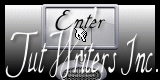Para la realización de este tutorial vas a necesitar
El programa Psp. Yo he usado la versión X, pero puedes usar otras
Tubes:
Jen_Vrouw 44_25-08-2009
JHanna_390 tube© N.Hatori (agradezco a Hanna su autorización para usar sus tubes)
y_thor11 (ignoro quien es su autor)
Un preset para el efecto Bolas y Burbujas: Preset_BallsAndBubbles_vortex_1.23.5.11_S
Un texto
Una textura: a&d018 que debes guardar en la carpeta de texturas de tu Psp
Un template: 1.10.5.11_S
Filtros:
Unlimited/ Deformation/ Vortex
Alien Skin/ Eye Candy 5/ Impact/ Extrude
Ap Lines_ SilverLining
Material
Mis tutoriales están registrados en Twi
Ha sido traducido al francés por Titoune. Merci!
Y al holandés por Kathy. Danke!
Y al italiano por Paola. Grazie!
Si quieres puedes ayudarte de la regla para situarte en la realización del tutorial
Marcador (Arrastra con el raton)

Si estais listos, podemos comenzar
Abrir todos los tubes en el psp. Duplicarlos (shift+D) y cerrar los originales)
1.-
Vamos a trabajar sobre el templante
No te olvides de trabajar sobre una copia (shift+D)
Nos situamos en la capa de trama 2 ( la del fondo)
Efectos_ Efectos de Textura_ Textura
Buscar la textura ad018

Efectos_ Efectos de Contorno_ Realzar
2.-
Capas_ Nueva capa de trama
Efectos_ Efectos Artísticos_ Bolas y Burbujas
Buscar el preset Preset_BallsAndBubbles_vortex_1.23.5.11_Sy aplicar
(nota_ el preset lo debes guardar en la carpeta de ajustes predefinidos de tu Psp)

Efectos_ Efectos de Contorno_ Realzar
3.-
Nos situamos en la capa “Copia 1 de Trama 1”
Efectos_ Complementos_ Unlimited/ Deformation/ Vortex
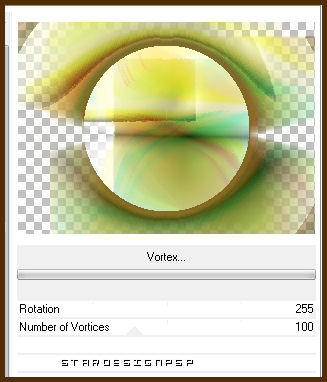
Capas_ Organizar_ Colocar justo encima de la capa de trama 1
Capas_ Modo de capas_ Multiplicar
Efectos_ Complementos_ Alien Skin/ Eye Candy 5/ Impact/ Extrude
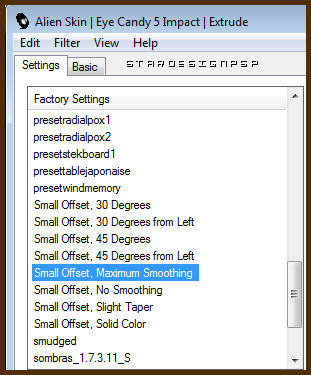
4.-
Nos situamos sobre la capa de trama 1
Efectos_ Complementos_ Ap Lines_ SilverLining

Capas_ Modo de capas_ Superposición
5.-
Nos situamos en la capa “Copia de Trama 1”
Efectos_ Efectos de Medio artístico_ Pinceladas
color #63f1fb

Capas_ Modo de capas_ Multiplicar
6.-
Nos situamos en la segunda capa empezando por abajo (efecto bolas y burbujas)
Activar el tube y_thor11
Edición_ Copiar
Edición_ Pegar como nueva capa
Imagen_ Cambiar de tamaño_ Redimensionar al 60%
Todas las capas sin seleccionar
Colocar en la parte de la izquierda
Ver modelo final
(Para colocarlo deberás cerrar las capas superiores. Una vez esté en su sitio puedes volver a abrirlas)
Capas_ Modo de capas_ Luz Fuerte
Capas_ Duplicar
Nos situamos en la capa original
Efectos_ Efectos 3D_ Sombra en el color negro
0_ 0_ 60_ 20
7.-
Nos situamos en la capa “Copia de Trama 1”
En este momento es la 6ª capa empezando por abajo
Activar el tube JHanna_390 tube© N.Hatori
Edición_ Copiar
Edición_ Pegar como nueva capa
Colocar en la esquina inferior derecha, de modo que el rostro quede dentro del círculo
Ver modelo final
Efectos_ Efectos 3D_ Sombra en el color negro
0_ 0_ 60_ 20
8.-
Nos situamos en la capa superior
Activar el tube Jen_Vrouw 44_25-08-2009
Edición_ Copiar
Edición_ Pegar como nueva capa
Imagen_ Cambiar de tamaño_ Redimensionar al 60%
Todas las capas sin seleccionar
Colocar en la parte de la izquierda
Ver modelo final
Ajustar_ Nitidez_ Enfocar
Efectos_ Efectos 3D_ Sombra en el color negro
0_ 0_ 60_ 20
Aplicar dos veces
Ajustar_ Brillo y Contraste_ Brillo y Contraste

9.-
Nuestras capas estarán así

10.-
Imagen_ Agregar bordes_ Simétrico_ 3 pixeles en el color negro
Imagen_ Agregar bordes_ Simétrico sin seleccionar_ en el color negro

11.-
Añadir el texto en nueva capa
Si quieres aplícale un modo de capas (luz fuerte por ejemplo)
Tan solo nos queda añadir nuestra firma
Guardar en formato Jpg optimizado
Ojala que hayas disfrutado con este tutorial tanto como yo creándolo
Si quieres puedes enviarme tu interpretación
Stella